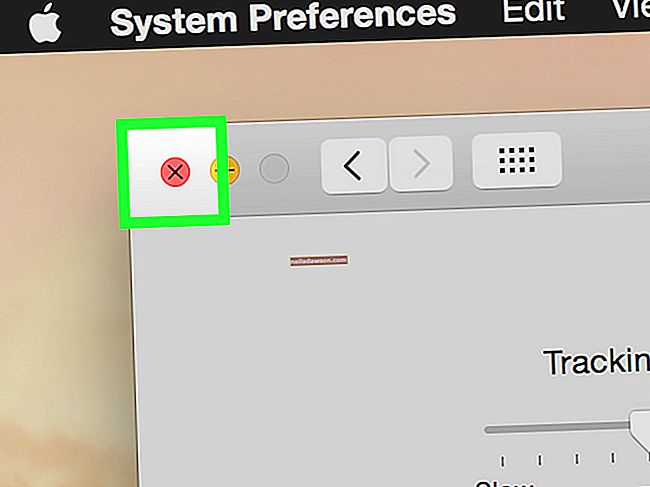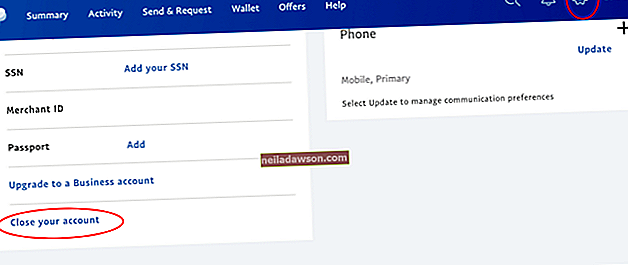Enten du ønsker å installere Windows på nytt, trekke tilbake en av selskapets datamaskiner eller bare forberede en ny harddisk for gjenbruk, er det en god ide å tørke stasjonen først ved å formatere den. Du kan formatere en datamaskins stasjon fra Windows-grensesnittet, bortsett fra systemstasjonen. Hvis du vil reformatere harddisken, eller C: -stasjonen, kan du ikke gjøre det mens Windows kjører. Du må starte systemet fra en oppstartsplate først for å kunne utføre en PC-formatoperasjon. Hvis du ikke har Windows-installasjonsmediet ditt, kan du lage en systemreparasjonsplate fra Windows 7.
Formatering av en ikke-systemstasjon
Logg deg på den aktuelle datamaskinen med en administratorkonto.
Klikk Start, skriv “diskmgmt.msc” (uten anførselstegn) i søkeboksen og trykk “Enter”.
Høyreklikk stasjonen du vil formatere, og klikk "Format".
Klikk på "Ja" -knappen hvis du blir bedt om det.
Skriv inn en volumetikett. Dette er bare et visningsnavn, så velg det beskrivende navnet som passer for deg.
Fjern merket for "Utfør et raskt format". Et "raskt format" tørker faktisk ikke data; det flagger bare volumet som "gratis" slik at det kan overskrives.
Klikk “OK” to ganger. Formateringsprosessen kan ta alt fra noen få minutter til noen timer, avhengig av størrelsen på stasjonen.
Formatering av en systemstasjon
Klikk Start, "Kontrollpanel" og deretter "System og vedlikehold."
Klikk på "Sikkerhetskopiering og gjenoppretting."
Klikk "Opprett en systemreparasjonsplate" til venstre.
Sett inn en skrivbar CD i CD / DVD-stasjonen og klikk på "Opprett plate."
Klikk "Lukk" og "OK".
Start datamaskinen på nytt, og trykk på riktig tast for å få opp oppstartsmenyen. F10 og F12 er vanlige. Se brukerhåndboken til datamaskinen din hvis du er usikker på hvilken nøkkel som skal brukes.
Velg CD / DVD-stasjonen som oppstartsenhet, og trykk "Enter".
Trykk på hvilken som helst tast for å starte opp på platen når du blir bedt om det.
Klikk på "Neste" -knappen. Etter noen minutter vises dialogboksen Alternativer for systemgjenoppretting.
Klikk på alternativknappen ved siden av “Bruk gjenopprettingsverktøy som kan hjelpe deg med å løse problemer med å starte Windows. Velg et operativsystem som skal repareres. ”
Velg Windows-installasjonen. I de fleste tilfeller vil det bare være ett operativsystem oppført. Se bort fra den rapporterte stasjonsbokstaven, da den ofte er feil. Bruk partisjonsstørrelsen som referanse i stedet (i de fleste tilfeller omfatter Windows-partisjonen nesten hele disken din).
Klikk på "Neste".
Klikk "Kommandoprompt".
Skriv inn følgende kommando (uten anførselstegn her og gjennom):
“Vol C:”
Trykk enter." Legg merke til volumetiketten, som vises etter "Volum i stasjon K er."
Skriv inn følgende kommando:
“Format c: / fs: NTFS”
Trykk enter."
Skriv inn volumetiketten du fikk i trinn 15, og trykk "Enter".
Skriv "Y" og trykk deretter "Enter" når du blir bedt om det. Prosessen skal ta en time eller mer å fullføre, avhengig av diskstørrelse.
Skriv inn en ny volumetikett for stasjonen, og trykk “Enter”.
Fjern systemreparasjonsplaten, og slå av datamaskinen.
Advarsel
Hvis du ikke får tilgang til Windows-installasjonen din i det hele tatt, eller i det usannsynlige tilfellet at Windows ber deg om å sette inn installasjonsmediet mens du oppretter oppstarts-CD-en, vil du ikke kunne lage en systemreparasjonsplate. I dette tilfellet kan du laste ned en tredjeparts oppstartsplate, for eksempel Ultimate Boot CD for Windows eller Bart PE (Links in Resources). Alternativt kan du fjerne harddisken fra datamaskinen og installere den som en sekundær stasjon i en hvilken som helst annen fungerende datamaskin. Deretter starter du systemet i Windows og formaterer stasjonen ved å følge instruksjonene i “Formatering av en ikke-systemstasjon” -delen.
Formatering av harddisk sletter data permanent. Forsikre deg derfor om at du velger riktig stasjon før du starter formatkommandoen.